机架:插入模块
简介
在网络视图中将设备从硬件目录添加到组态后,即可向设备中添加模块。在设备视图中有多种将模块添加到机架的方法:
如果有可用的有效插槽,则在硬件目录中双击模块。
通过拖放操作将该模块从硬件目录移动到图形或表格区域内可用的有效插槽中:
“目录”窗格中的文本条目
“信息”窗格中的预览图形
选择硬件目录中相应模块的快捷菜单中的“复制”(Copy),然后在图形或表格区域中可用的有效插槽上选择相应快捷菜单中的“粘贴”(Paste)。
要从网络视图访问设备视图,可在网络视图中双击某个设备或站,或者选择“设备视图”(Device view) 选项卡。设备视图包含机架中所选设备的图示。软件中机架的图示与实际结构一样,即,可以看到的插槽数与实际结构中存在的相同。
|
说明 也可在网络视图中将模块移动到机架。本例中必须禁用硬件目录的过滤功能。模块将自动插入允许的空闲插槽中。如果没有可用的插槽,模块将移动到未插入模块区域。 |
使用未插入模块区域
使用相应的按钮可打开未插入模块区域。
可在设备视图中找到未插入模块区域。
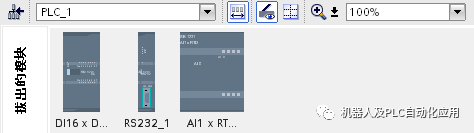
使用设备视图工具栏中的相应图标打开未插入模块区域。
| 图标 | 含义 |
|---|---|
| 打开未插入模块区域 |
装配机架
依据适用的插槽规则在机架上布置模块。
模块插入机架(机架中已插入 CPU)后,将自动检查地址区,以防止地址被重复分配两次。因此,每个模块在插入后只具有一个有效的地址范围。为此,DP 从站和 IO 设备必须通过对应的 DP 主站或 IO 系统与一个 CPU 联网。
要求
处于设备视图中。
硬件目录已打开。
从硬件目录中添加模块
下面以信号模块为例说明如何将模块从硬件目录插入到机架。要执行上述操作,请执行以下步骤:
转到硬件目录中所需的模块板卡。
必要时,通过硬件目录中的下拉列表设置固件版本。 将该信号模块拖到机架上空闲的插槽上。 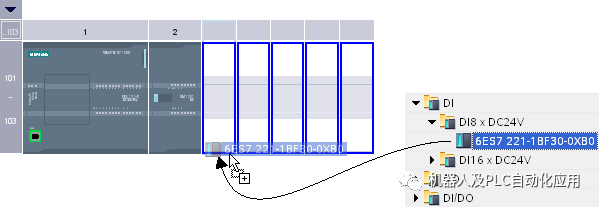 |
现在已完成将数字量信号模块插入到机架上的一个插槽中。对其它模块重复执行这些步骤。 模块名称显示在插入模块的上方。在菜单栏中使用“视图 > 显示模块标签”(View > Show module labels) 可以激活或禁用模块标签。 插入模块 还可以拖动该模块并将其放入已插好的两个模块之间。为此,可按住鼠标按钮将模块拖到停在两个现有模块之间。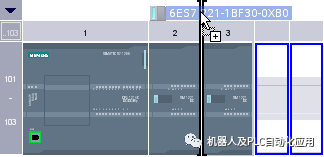
将出现一个鼠标指针。释放鼠标按钮时,插在该指针右侧的所有模块将向右移动一个插槽位置。所有多余的模块将移动到未插入模块区域。新模块插在释放的插槽位置。
审核编辑:刘清
-
过滤器
+关注
关注
1文章
433浏览量
19793 -
S7-1200
+关注
关注
11文章
332浏览量
18132 -
信号模块
+关注
关注
0文章
12浏览量
8448
原文标题:西门子博途 S7-1200机架:插入模块
文章出处:【微信号:gh_a8b121171b08,微信公众号:机器人及PLC自动化应用】欢迎添加关注!文章转载请注明出处。
发布评论请先 登录
相关推荐
如何使用博途平台上完成西门子的S7-1500与S7-1200以太网通信?
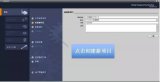




 西门子博途S7-1200:将模块添加到机架的方法
西门子博途S7-1200:将模块添加到机架的方法












评论